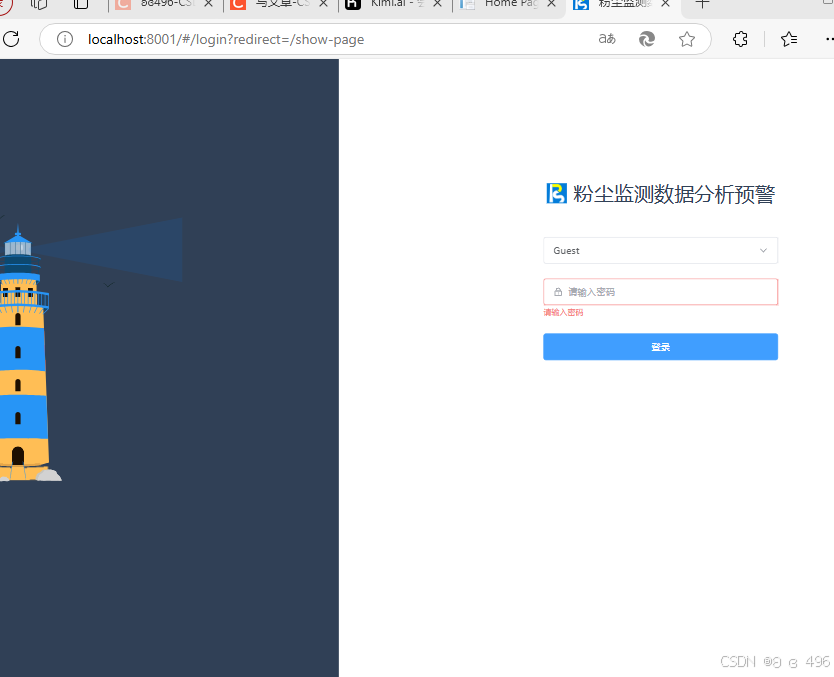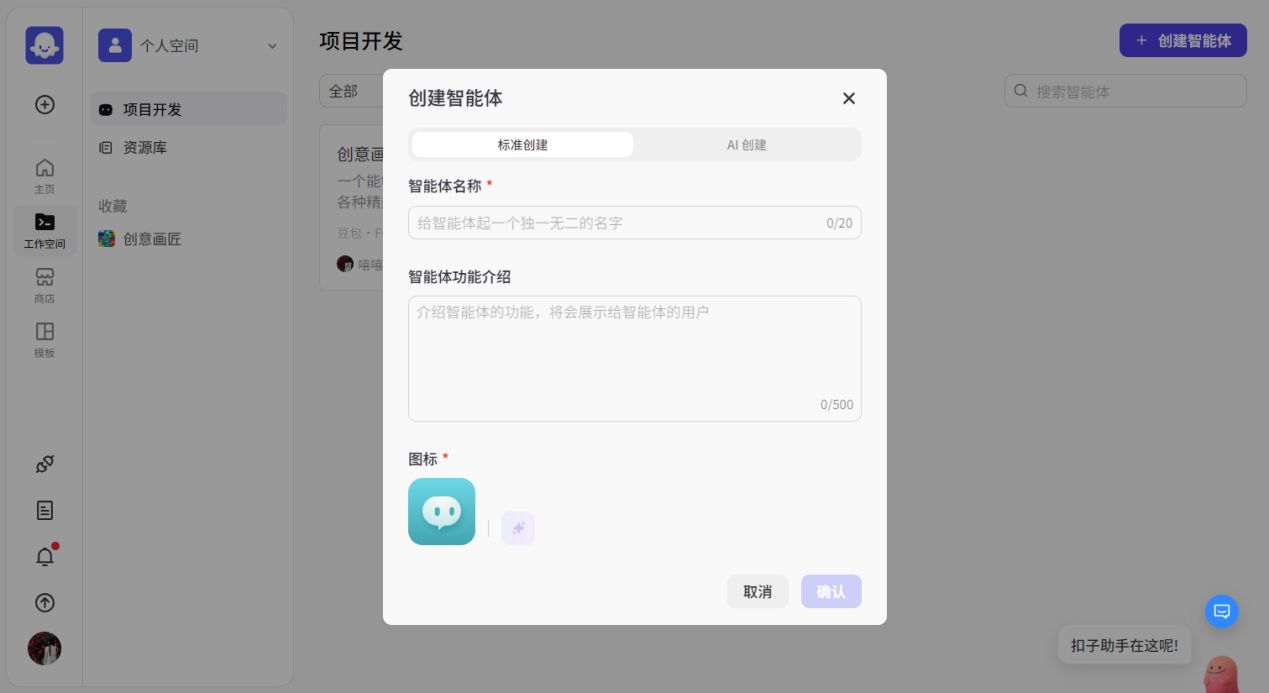欢迎来到“雪碧聊技术”CSDN博客!
在这里,您将踏入一个专注于Java开发技术的知识殿堂。无论您是Java编程的初学者,还是具有一定经验的开发者,相信我的博客都能为您提供宝贵的学习资源和实用技巧。作为您的技术向导,我将不断探索Java的深邃世界,分享最新的技术动态、实战经验以及项目心得。
让我们一同在Java的广阔天地中遨游,携手提升技术能力,共创美好未来!感谢您的关注与支持,期待在“雪碧聊技术”与您共同成长!
目录
一、案例介绍
1、需要完成的功能
2、步骤
①学习Bootstrap弹框的使用
②渲染列表(查)
③新增图书(增)
④删除图书(删)
⑤编辑图书(改)
二、Bootstrap弹框的使用
1、Bootstrap弹框的入门1:通过属性控制弹框的显示/隐藏
①引入bootstrap.css和bootstrap.js
②准备弹框标签
③通过给自定义按钮添加属性,控制弹框的显示和隐藏
效果展示:
2、Bootstrap弹框的入门2:通过JS控制弹框的显示/隐藏
①引入bootstrap.css和bootstrap.js
②准备弹框标签
③创建弹框对象
④通过弹框对象的.show()和.hide()方法,来控制弹框的显示/隐藏
举例:
三、图书管理-渲染列表
1、渲染图书列表
①通过axios直接查询图书列表
②将查询到的图书列表,渲染到页面上
接口文档
代码
2、新增图书
①解决弹框的显示/隐藏
②使用serialize插件,收集表单数据,然后提交到后端接口
③刷新图书列表
接口文档
代码
3、删除图书
4、编辑图书
结语
一、案例介绍
1、需要完成的功能
完成图书管理系统的增、删、改、查四个功能。

2、步骤
①学习Bootstrap弹框的使用
②渲染列表(查)
③新增图书(增)
④删除图书(删)
⑤编辑图书(改)
二、Bootstrap弹框的使用
1、Bootstrap弹框的入门1:通过属性控制弹框的显示/隐藏
①引入bootstrap.css和bootstrap.js
<!-- 引入bootstrap.css -->
<link href="https://cdn.jsdelivr.net/npm/bootstrap@5.2.2/dist/css/bootstrap.min.css" rel="stylesheet">
<!-- 引入bootstrap.js -->
<script src="https://cdn.jsdelivr.net/npm/bootstrap@5.2.2/dist/js/bootstrap.min.js"></script>②准备弹框标签
这是直接从bootstrap官网粘贴的:

<div class="modal" tabindex="-1">
<div class="modal-dialog">
<div class="modal-content">
<div class="modal-header">
<h5 class="modal-title">Modal title</h5>
<button type="button" class="btn-close" data-bs-dismiss="modal" aria-label="Close"></button>
</div>
<div class="modal-body">
<p>Modal body text goes here.</p>
</div>
<div class="modal-footer">
<button type="button" class="btn btn-secondary" data-bs-dismiss="modal">Close</button>
<button type="button" class="btn btn-primary">Save changes</button>
</div>
</div>
</div>
</div>③通过给自定义按钮添加属性,控制弹框的显示和隐藏
第一步:给上一步复制的弹框,添加一个class选择器

第二步:给自定义按钮添加一些属性

第三步:给上一步复制的弹框的×按钮、取消按钮,添加属性

效果展示:

2、Bootstrap弹框的入门2:通过JS控制弹框的显示/隐藏
①引入bootstrap.css和bootstrap.js
②准备弹框标签
③创建弹框对象
④通过弹框对象的.show()和.hide()方法,来控制弹框的显示/隐藏
举例:
<!DOCTYPE html>
<html lang="en">
<head>
<meta charset="UTF-8">
<meta name="viewport" content="width=device-width, initial-scale=1.0">
<title>Document</title>
<!-- 引入bootstrap.css -->
<link href="https://cdn.jsdelivr.net/npm/bootstrap@5.2.2/dist/css/bootstrap.min.css" rel="stylesheet">
</head>
<body>
<button type="button" class="myButton">
编辑姓名
</button>
<div class="modal myBox" tabindex="-1">
<div class="modal-dialog">
<div class="modal-content">
<div class="modal-header">
<h5 class="modal-title">请输入姓名</h5>
<button type="button" class="btn-close" data-bs-dismiss="modal" aria-label="Close"></button>
</div>
<div class="modal-body">
姓名:<input class="username">
</div>
<div class="modal-footer">
<button type="button" class="btn btn-secondary" data-bs-dismiss="modal">取消</button>
<button type="button" class="btn btn-primary mySave">保存</button>
</div>
</div>
</div>
</div>
<!-- 引入bootstrap.js -->
<script src="https://cdn.jsdelivr.net/npm/bootstrap@5.2.2/dist/js/bootstrap.min.js"></script>
<script>
//1、创建弹框对象
const modalDom = document.querySelector('.myBox')
const modal = new bootstrap.Modal(modalDom)
//点击“编辑姓名”-》显示弹框
document.querySelector('.myButton').addEventListener
('click', ()=>{
//给姓名输入框一个默认值
document.querySelector(".username").value = "默认姓名"
//2、显示弹框
modal.show()
})
//点击“保存”=》隐藏弹框
document.querySelector('.mySave').addEventListener
('click', ()=>{
const username = document.querySelector(".username").value
console.log('模拟把姓名保存到服务器上', username)
//2、隐藏弹框
modal.hide()
})
</script>
</body>
</html>三、图书管理-渲染列表
1、渲染图书列表
①通过axios直接查询图书列表
②将查询到的图书列表,渲染到页面上
接口文档

代码
/**
* 目标1:渲染图书列表
* 1.1 获取数据
* 1.2 渲染数据
*/
const creator = 'casually'
// 封装-获取并渲染图书列表函数
function getBooksList() {
// 1.1 获取数据
axios({
url: 'http://hmajax.itheima.net/api/books',
params: {
// 外号:获取对应数据
creator
}
}).then(result => {
// console.log(result)
const bookList = result.data.data
// console.log(bookList)
// 1.2 渲染数据
const htmlStr = bookList.map((item, index) => {
return `<tr>
<td>${index + 1}</td>
<td>${item.bookname}</td>
<td>${item.author}</td>
<td>${item.publisher}</td>
<td data-id=${item.id}>
<span class="del">删除</span>
<span class="edit">编辑</span>
</td>
</tr>`
}).join('')
// console.log(htmlStr)
document.querySelector('.list').innerHTML = htmlStr
})
}
// 网页加载运行,获取并渲染列表一次
getBooksList()运行效果:

2、新增图书
①解决弹框的显示/隐藏
②使用serialize插件,收集表单数据,然后提交到后端接口
③刷新图书列表
接口文档

代码
/**
* 目标2:新增图书
* 2.1 新增弹框->显示和隐藏
* 2.2 收集表单数据,并提交到服务器保存
* 2.3 刷新图书列表
*/
// 2.1 创建弹框对象
const addModalDom = document.querySelector('.add-modal')
const addModal = new bootstrap.Modal(addModalDom)
// 保存按钮->点击->隐藏弹框
document.querySelector('.add-btn').addEventListener('click', () => {
// 2.2 收集表单数据,并提交到服务器保存
const addForm = document.querySelector('.add-form')
const bookObj = serialize(addForm, { hash: true, empty: true })
// console.log(bookObj)
// 提交到服务器
axios({
url: 'http://hmajax.itheima.net/api/books',
method: 'POST',
data: {
...bookObj,//展开
creator //这个是我们自己定义的变量,代表我们自己的绰号,只操作我们自己的图书
}
}).then(result => {
// console.log(result)
// 2.3 添加成功后,重新请求并渲染图书列表
getBooksList()
// 重置表单
addForm.reset()
// 隐藏弹框
addModal.hide()
})
})运行效果:


3、删除图书
/**
* 目标3:删除图书
* 3.1 删除元素绑定点击事件->获取图书id
* 3.2 调用删除接口
* 3.3 刷新图书列表
*/
// 3.1 删除元素->点击(事件委托)
document.querySelector('.list').addEventListener('click', e => {
// 获取触发事件目标元素
// console.log(e.target)
// 判断点击的是删除元素
if (e.target.classList.contains('del')) {
// console.log('点击删除元素')
// 获取图书id(自定义属性id)
const theId = e.target.parentNode.dataset.id
// console.log(theId)
// 3.2 调用删除接口
axios({
url: `http://hmajax.itheima.net/api/books/${theId}`,
method: 'DELETE'
}).then(() => {
// 3.3 刷新图书列表
getBooksList()
})
}
})4、编辑图书
/**
* 目标4:编辑图书
* 4.1 编辑弹框->显示和隐藏
* 4.2 获取当前编辑图书数据->回显到编辑表单中
* 4.3 提交保存修改,并刷新列表
*/
// 4.1 编辑弹框->显示和隐藏
const editDom = document.querySelector('.edit-modal')
const editModal = new bootstrap.Modal(editDom)
// 编辑元素->点击->弹框显示
document.querySelector('.list').addEventListener('click', e => {
// 判断点击的是否为编辑元素
if (e.target.classList.contains('edit')) {
// 4.2 获取当前编辑图书数据->回显到编辑表单中
const theId = e.target.parentNode.dataset.id
axios({
url: `http://hmajax.itheima.net/api/books/${theId}`
}).then(result => {
const bookObj = result.data.data
// document.querySelector('.edit-form .bookname').value = bookObj.bookname
// document.querySelector('.edit-form .author').value = bookObj.author
// 数据对象“属性”和标签“类名”一致
// 遍历数据对象,使用属性去获取对应的标签,快速赋值
const keys = Object.keys(bookObj) // ['id', 'bookname', 'author', 'publisher']
keys.forEach(key => {
document.querySelector(`.edit-form .${key}`).value = bookObj[key]
})
})
editModal.show()
}
})
// 修改按钮->点击->隐藏弹框
document.querySelector('.edit-btn').addEventListener('click', () => {
// 4.3 提交保存修改,并刷新列表
const editForm = document.querySelector('.edit-form')
const { id, bookname, author, publisher } = serialize(editForm, { hash: true, empty: true})
// 保存正在编辑的图书id,隐藏起来:无需让用户修改
// <input type="hidden" class="id" name="id" value="84783">
axios({
url: `http://hmajax.itheima.net/api/books/${id}`,
method: 'PUT',
data: {
bookname,
author,
publisher,
creator
}
}).then(() => {
// 修改成功以后,重新获取并刷新列表
getBooksList()
// 隐藏弹框
editModal.hide()
})
})
结语
以上就是图书管理案例的全部内容,想了解更多axios知识,请关注本博主~~